Jak dodać konto firmowe Windows 10 OneDrive i Mobile
Dzięki dostępności nowej OneDrive SyncKlient w systemie Windows 10, użytkownicy używający SharePoint w swojej organizacji mogą szybko dodawać konta biznesowe i zarządzać nimi. Jeśli używasz starszej wersji systemu Windows, musisz zaktualizować do nowego klienta. Wcześniej spojrzeliśmy na nową uniwersalną aplikację OneDrive dla systemu Windows 10, która obsługuje także dodawanie kont firmowych.
Jeśli nie wiesz, ta umiejętność była już dostępna na urządzeniach mobilnych. Przyjrzyjmy się więc, jak skonfigurować konto w systemie Windows, iOS, Android i na komputerze Mac.
Dodaj konto biznesowe do klienta synchronizacji OneDrive
Windows 10
Kliknij prawym przyciskiem myszy ikonę OneDrive w obszarze powiadomień, a następnie kliknij Ustawienia.

Wybierz kartę „Konto”, a następnie kliknij Dodaj konto firmowe.
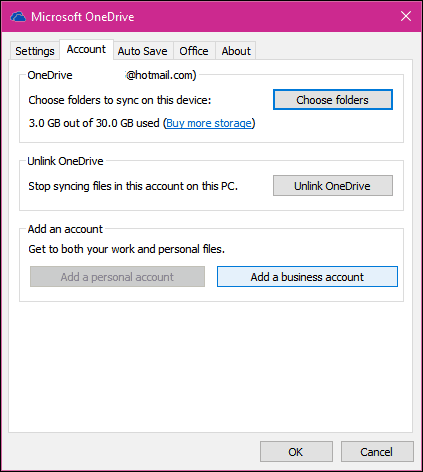
Następnie pojawi się monit o zalogowanie się przy użyciu poświadczeń Office 365 Business.
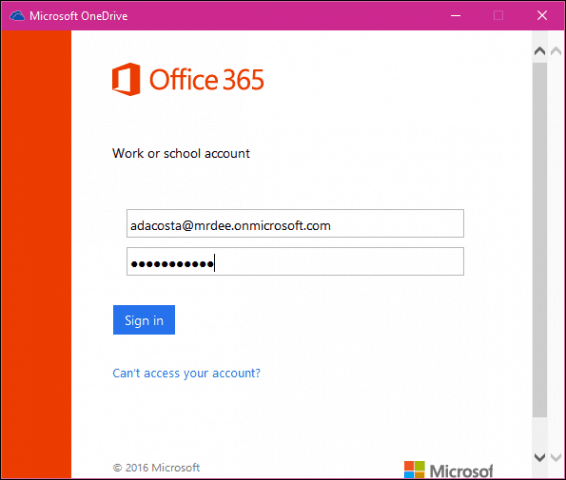
Kliknij przycisk Dalej, aby skonfigurować foldery OneDrive. Możesz wybrać inną lokalizację, na przykład dysk lub partycję, lub zachować domyślną. Następnie wybierz foldery, które chcesz zsynchronizować.
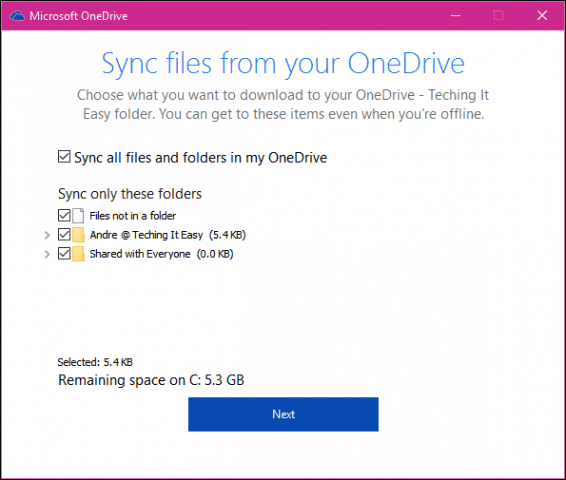
Oddzielny klient OneDrive dla Firm zostanie dodany do obszaru powiadomień.

Możesz również uzyskać do niego dostęp z poziomu Eksploratora plików.
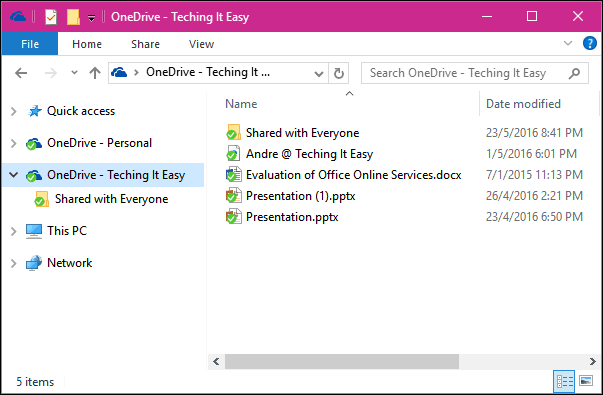
Aplikacja OneDrive Universal na Windows 10
Jeśli korzystasz z nowej aplikacji OneDrive Universal Windows, możesz dodać konto firmowe z menu hamburgera i wybrać „Ustawienia konta”.
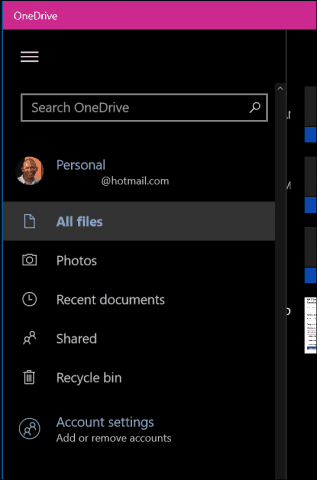
Kliknij Dodaj kontoi zaloguj się przy użyciu poświadczeń Office 365.
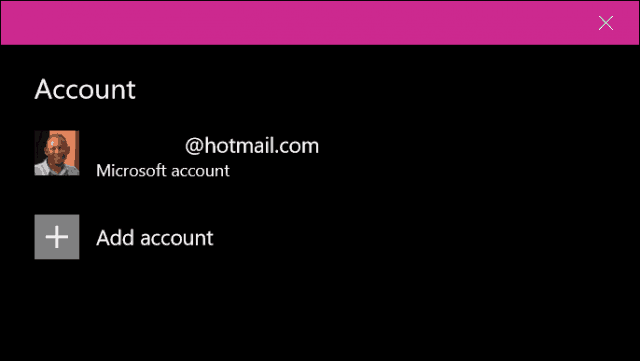
iOS i OS X
Jeśli korzystasz z OneDrive na iOS i OS X, możesz również skonfigurować tam konto firmowe. W systemie iOS dotknij ikony konta, kliknij Dodaj konto firmowe i zaloguj się.
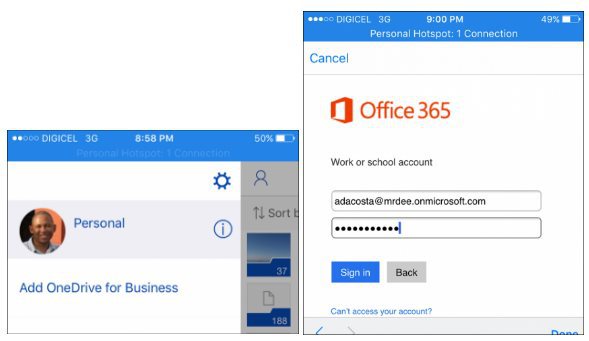
Kliknij ikonę konta, aby błyskawicznie przełączać się między kontami osobistymi i służbowymi.
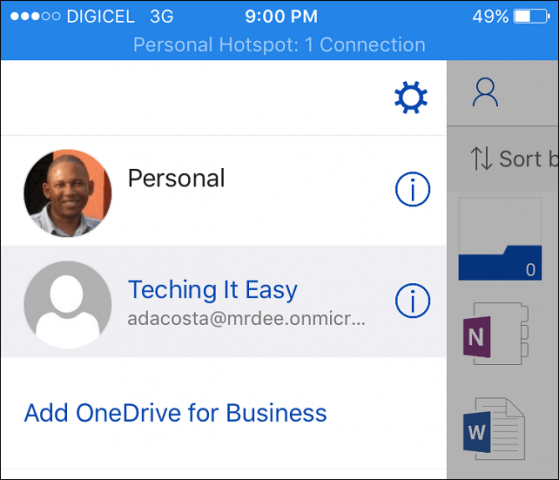
W systemie OS X uruchom aplikację OneDrive, wybierz ikonę OneDrive na pasku menu, a następnie kliknij Preferencje.
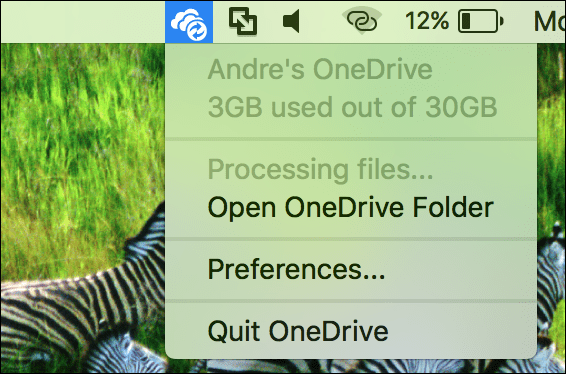
Następnie wybierz kartę Konto, a następnie kliknij Dodaj konto firmowe. Postępuj zgodnie z instrukcjami wyświetlanymi na ekranie, aby się zalogować.
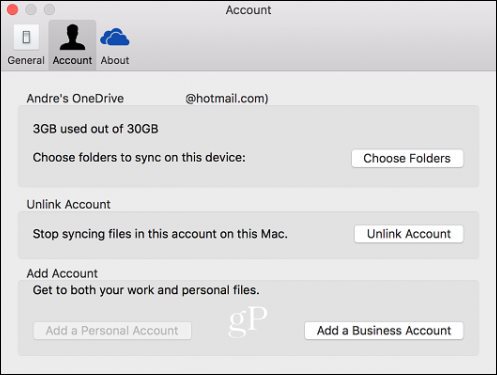
Kontynuuj konfigurowanie OneDrive do synchronizacjifoldery, tak jak w systemie Windows. Podobnie jak w systemie Windows, ikona OneDrive jest dodawana do paska menu w celu szybkiego dostępu do zarządzania ustawieniami OneDrive Business.
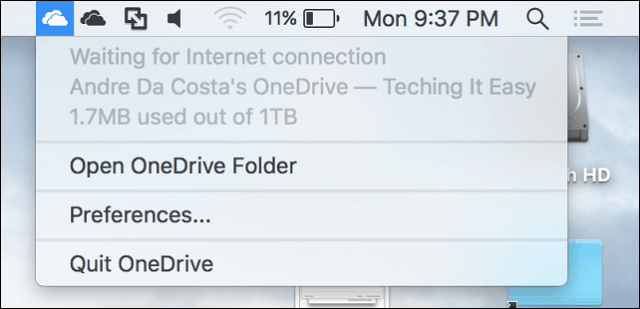
Android
Proces ten jest podobny również w Androidzie. Uruchom aplikację OneDrive, dotknij menu hamburgera, dotknij Dodaj OneDrive dla Firmi zaloguj się.
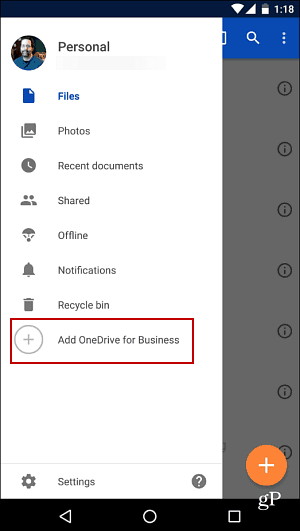
Microsoft wypuszcza także nową funkcję klienta stacjonarnego OneDrive, która pozwala ręcznie ustawić prędkości wysyłania i pobierania.










zostaw komentarz